В разделе "Возвраты" вы можете просматривать, редактировать созданные документы возврата и оформлять возврат денег по ним.
Если в приложении несколько складов, то выбор склада производится с помощью выпадающего списка вверху страницы (переключатель POS).
Страница содержит такие данные о созданных заказах, как номер ордера, его текущие статусы (присутствие на складе, оплачен/не оплачен, создан/закрыт/возвращен и т.д.), даты создания и обновления, цена, сумма баллов и т.п. узнать полную информацию можно пройдя по ссылке, которой является номер заказа.
Данные на странице можно отфильтровать с помощью пользовательского фильтра (см. раздел «Пользовательский фильтр»). На странице «Ордера POS» отфильтровать можно по дате создания (выбрать с помощью календаря), по текущему статусу и по создателю.
Также доступен расширенный фильтр.
Создание возврата доступно из раздела "Заказы" (см. раздел "Заказ").
Номер документа является ссылкой на страницу с его информацией. На странице оплаченного заказа можно оформить возврат денег и распечатать документ.
Удаление возврата
Удалить возврат можно нажав на знак "Крестик" (в правом блоке), по которому открывается окно подтверждения. Нажмите "ОК" и возврат будет удален.
Уже оплаченный возврат будет предложено удалить из "Главного офиса".
Оформление возврата средств
Для того, чтобы оформить возврат необходимо выполнить следующие действия:
- Нажмите кнопку "Возврат" на панели инструментов.
- На открывшейся форме выберите доступный кошелек, введите сумму и нажмите "Добавить", а затем "Отправить".
3. После отправки статус документа меняется на возвращен и кнопка вызова формы возврата исчезает с панели инструментов.
Печать документа возврата
Для того чтобы распечатать документ нажмите на кнопку "Печать" на панели инструментов.
На открывшейся печатной форме доступны следующие возможности: печать, сохранение на компьютер, пересылка формы по емейлу и т.д.

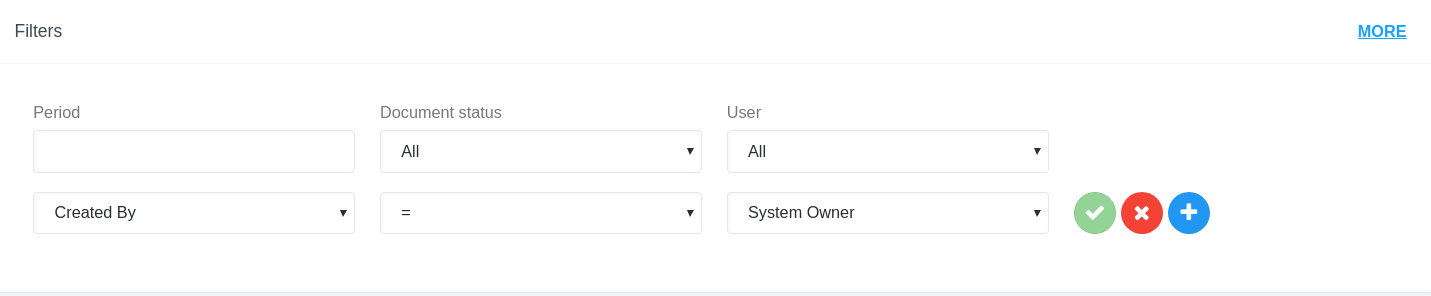
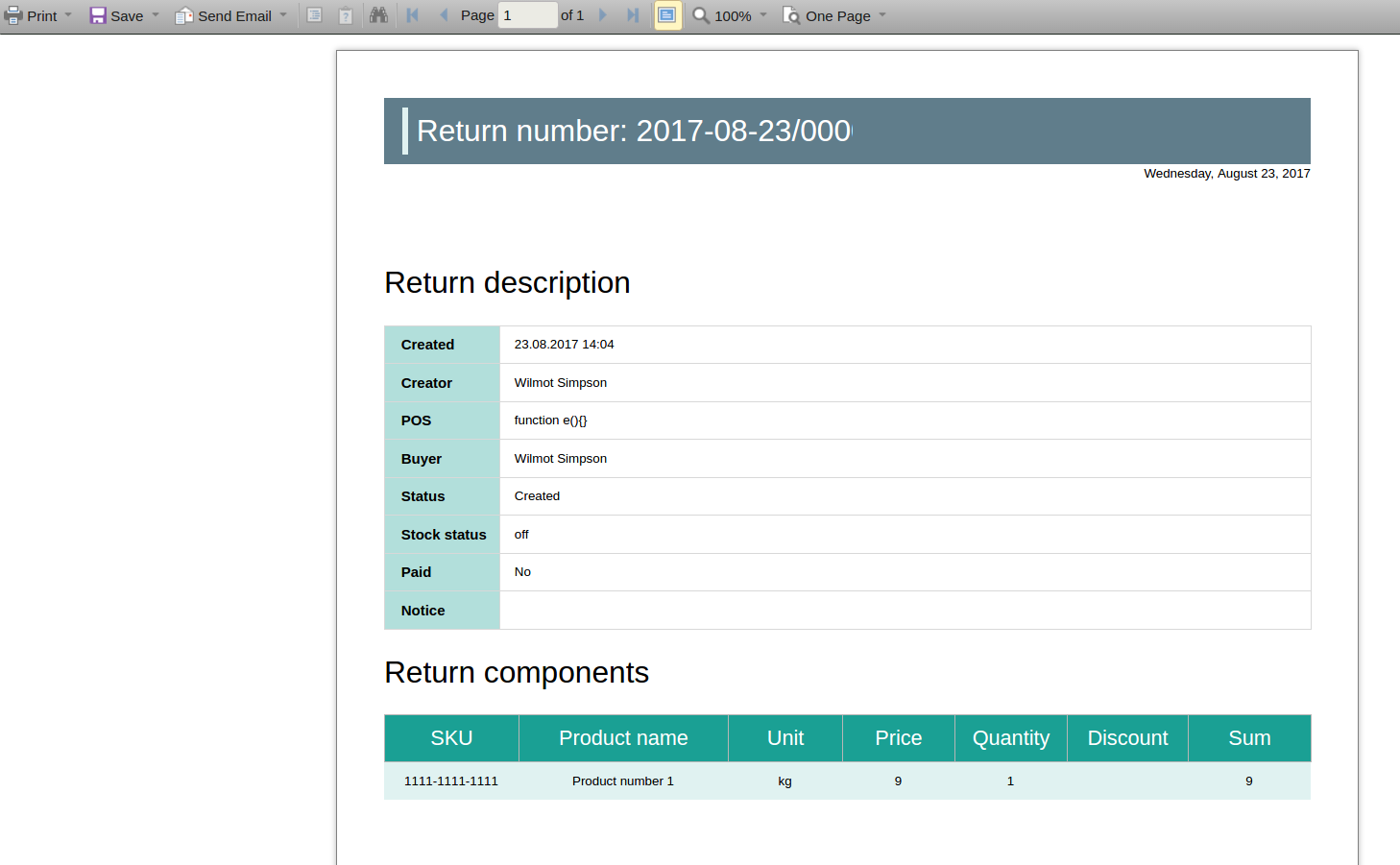
Daria T.
Комментарии